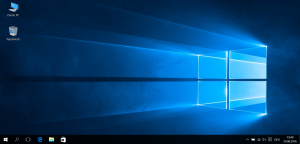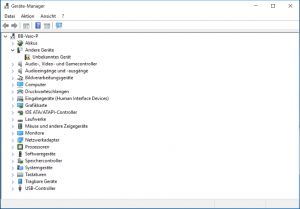Der Sony Vaio P11 (VPCP11S1E, 2nd Generation mi Mouse-Touchpad rechts vom Bildschirm) verrichtet zuverlässig seine Arbeit und inzwischen sind sogar 2 Stück in der Farbe pink und 1 grünes Exemplar in unserem Besitz. Im Internet fand ich Hinweise, wie man Windows 10 auf diesem kleinen Notebook installieren kann. Hier meine Vorgehensweise:
- Harddisk sichern (z.Bsp. Image speichern mit HDCLONE).
- Alle Schlüssel der installierten Software-Pakete auslesen und speichern.
- Möglichst viel Software deinstallieren, damit auf der Harddisk genügend Platz ist.
- Mit dem MediaCreationTool.exe von Microsoft Windows 10 auf einen USB-Stick laden.
- Ich installierte in einem 1.Durchlauf Windows 10 über das vorhandene Windows 7, indem ich auf dem USB-Stick das Setup-Programm startete. Dieser Vorgang dauert mehrere Stunden auf dem kleinen Sony Notebook.
- Die Installation klappte ohne Probleme und das Windows 10 wurde korrekt aktiviert.
- Nun begann die Neuinstallation mit Löschen der vorhandenen Windows 7 / Windows 10 Installation.
- Im BIOS (Taste F2 beim Start drücken) aktivierte ich das Starten von einem externen Datenträger.
- Da ich mein Windows 10 vorgängig aktiviert hatte, wählte ich während der Installation die Option „Ich habe keinen Key“ aus und installierte Windows 10 Home.
- Windows 10 konnte ohne Probleme installiert werden.
- Nun aktualisierte ich das System auf den neusten Stand (Windows Update). Der Vorgang kann sehr lange dauern.
- Die folgenden Funktionen wurden vollautomatisch erkannt:
– Bildschirmauflösung 1600 x 768 Pixel (Microsoft Basic Display Adapter)
– Lautstärke mit den Funktionstasten (Fn) - Der Gerätemanager zeigt das folgende Bild:
- Als erstes wurde die sog. SFEP (Sony_Firmware_Extension_Parser 8.0.1.2) installiert. Installation mit Klick rechte Maustaste auf Datei SFEP.inf und „Installieren“ anklicken. Am Ende der Installation erfolgt eine Schlussmeldung. Dazwischen sieht man auf dem Bildschirm keine Aktivität – also einfach warten. Nach der Installation wurde ein Neustart gemacht.
- Dann installierte ich die folgenden Teile in dieser Reihenfolge:
– Setting_Utility_Series 5.4.0.12230
– Sony_Shared_Library 5.9.0.03310
– VAIO_Smart_Network 3.8.0.08120 [1]
[1] „Behandeln von Kompatibilitätsproblemen“ im Kontextmenü wählen - Dann führte ich ein paar Anpassungen an Windows 10 durch, damit es flüssiger läuft:
– „Einstellungen“ / „Personalisierung > Farben“ => Menü Start nicht transparent
– „Systemeigenschaften/Erweitert“ – „Visuelle Effekte“: alle Effekte abschalten - Folgende Dienste deaktivierte ich (auf eigenes Risiko):
– Anschlussumleitung für Remotedesktop
– Dateiversionsverlauf-Dienst
– Diagnoserichtliniendienst
– Fax - Ich deaktiviere auch den Dienst „Windows Update“ und lasse die Update-Suche und Installation nur alle paar Wochen mal laufen, wenn ich Zeit habe.
- Als Browser verwende ich Firefox und dort deaktivierte ich unter den Einstellungen die Option „Hardwarebeschleunigung verwenden“.
Was funktioniert nach dieser Installation nicht oder nicht befriedigend ?
- Helligkeit kann nicht über die Fn-Tasten verändert werden, sondern nur über das Menü
- Betätigt man eine Fn-Taste (z.Bsp. für Lautstärke), rennt der Mauszeiger in die rechte obere Bildschirmecke und bleibt dort. Nach einiger Zeit beruhigt er sich dann wieder.
Nach einigen Tests mit Treibern für die Grafikkarte (Intel GMA) beschloss ich beim Originaltreiber von Microsoft zu bleiben. Mit anderen Treibern gab es immer wieder Probleme (Bildschirm nicht vollständig aufgebaut).
13.5.2018 Update: mit den neusten Updates von Windows 10 wird die CPU des P11 leider nur noch mit 0.78GHz getaktet statt 1.8GHz. Mit einem Trick kann man zwar den Takt wieder erhöhen, nur leider bleibt er dann konstant, auch wenn der Rechner im Leerlauf ist. Das Gehäuse wird dann links unten, wo die CPU sitzt, sehr heiss. Fazit: Windows 10 ist auf dem P11 nicht mehr einsetzbar !
Hinweis: Die Anweisungen hier sind zur Information und die Anwendung erfolgt auf eigenes Risiko !
Letzte Änderung: 13.5.2018